고정 헤더 영역
상세 컨텐츠
본문
Windows 10에서 Netflix (넷플릭스) 이용 시 앱이 작동하지 않는 문제와 그 해결 방법은??

Windows 10을 사용하다 보면, 음량이 기기에 따라, 최대 볼륨으로 나오지 않는 경우가 있습니다. 그리고 컴퓨터의 세팅에 따라 스피커의 최대 치를 낼 수 없는 경우도 생기곤 합니다. 이대 소리를 더 높일 수 있는 방법이 있습니다. 그 방법은 다음과 같다고 합니다.
[ Windows 10에서 컴퓨터 최대 볼륨 높이는 방법은? ]
* 프로그램의 볼륨 조정하는 방법
Windows 10을 사용하면 PC에서 실행되는 프로그램의 볼륨을 조정할 수 있습니다. 예를 들어 Edge와 Chrome이 동시에 열려 있는 경우 하나는 최대 볼륨을으로 유지하고 다른 하나는 음소거로 유지하는 옵션도 있습니다. 앱이 좋은 사운드 레벨을 제공하지 않는 경우에는 다음과 같은 방법을 수행하면 해결할 수 있습니다.
1. Windows 작업표시줄에서 '볼륨 아이콘'을 마우스 오른쪽 버튼으로 클릭합니다.
2. '볼륨 믹서'를 열어 줍니다.

3. 기본 설정에 따라 다양한 앱의 오디오 레벨을 조장할 수 있습니다.

* 오디오를 향상하는 방법
1. 기본 설정에 따라 다양한 앱의 오디오 레벨을 조장할 수 있습니다.
2. '볼륨 믹서 열기'를 선택합니다.
3. '스피커'를 선택합니다.

4. 이제 'Enhanceements' 탭을 선택하고 'Loudness Equalization' 를 선택합니다.
5. '선택' -> '적용' 한 뒤 다음을 눌러줍니다.
* 응용 프로그램에서 컴퓨터 최대 볼륨 늘리는 방법
특정 앱을 사용하거나 영화 스트리밍을 하거나 다운로드한 비디오를 재생하는 경우 각 앱에 고유한 볼륨 조절 장치가 있습니다. 이 앱의 설정에서 볼륨을 더 높일 수 있는 방법이 있습니다.St예를 들어 VLC를 사용하면 볼륨을 125% 까지 늘릴 수 있다고 합니다.
1. 'VLC' 를 열어줍니다.
2. 상단 메뉴바에서 '도구' 를 선택합니다.

3. '기본 설정'을 선택해 줍니다.
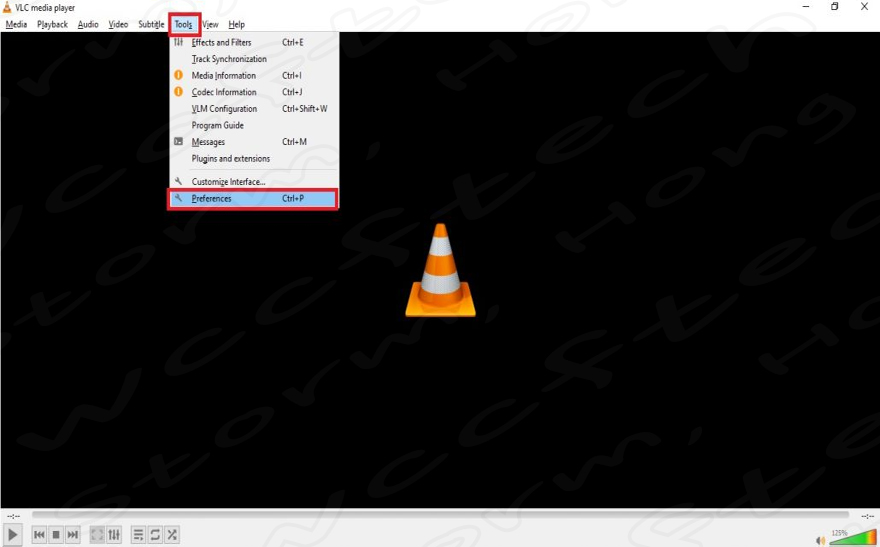
4. 맨 왼쪽 하단의 표시 설정 섹션에서 '모두' 를 선택해 줍니다.
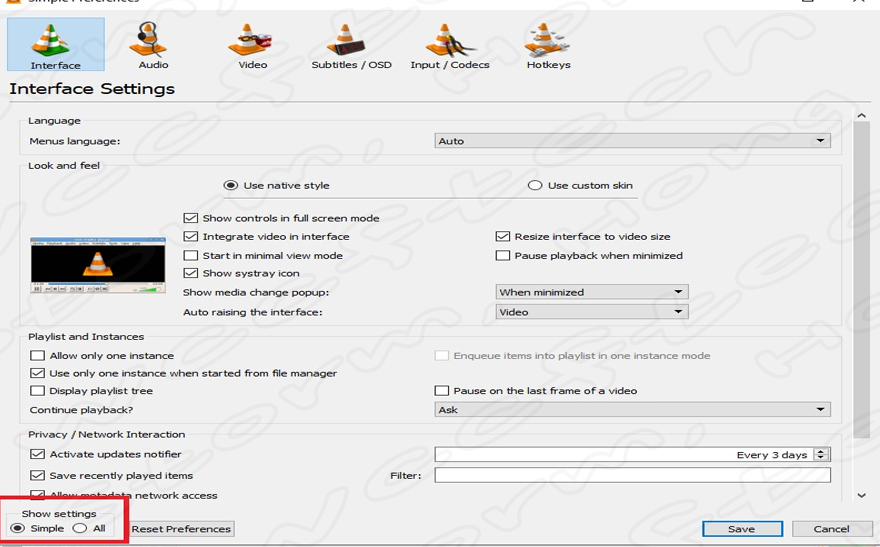
5. 왼쪽 창에서 '기본 인터페이스'를 클릭 후 옵션을 확장합니다.
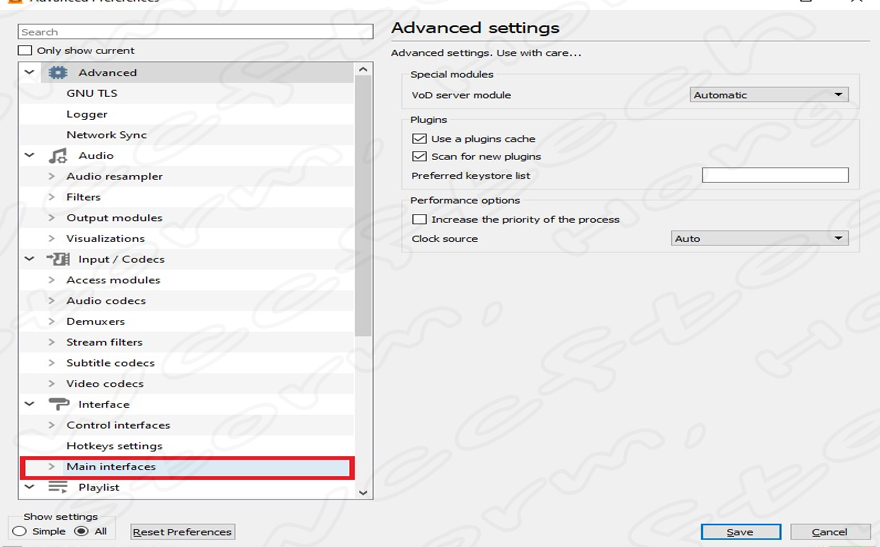
6. Qt를 선택합니다.

7. 최대 음량 표시 부분을, 이용하여 볼륨을 125%까지 증가시킬 수 있습니다.
8. 완료한 후 '저장'을 클릭합니다.

* 볼륨 자동 조정하는 방법
통화를 할 수 있는 것이 발생되면 감지하면 볼륨이 조정됩니다. 이러한 자동 조정을 비활성화하여 사운드 레벨이 영향을 받지 않도록 할 수 있습니다
1. '시작 메뉴'로 이동하여 제어판을 열어 줍니다.St(이외에 다른 제어판을 여는 방법은 다음 사진을 확인해 주세요)
↓ 아래에는 Windows 10 제어판을 찾아 들어가는 7가지 방법입니다.
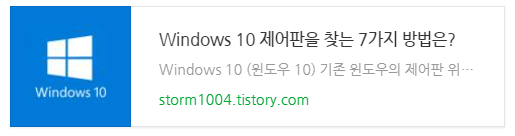
2. '하드웨어' 및 소리를 클릭합니다.

3. '소리'를 클릭합니다. VLC' 를 열어줍니다.

4. '통신' 탭을 클릭해 줍니다.
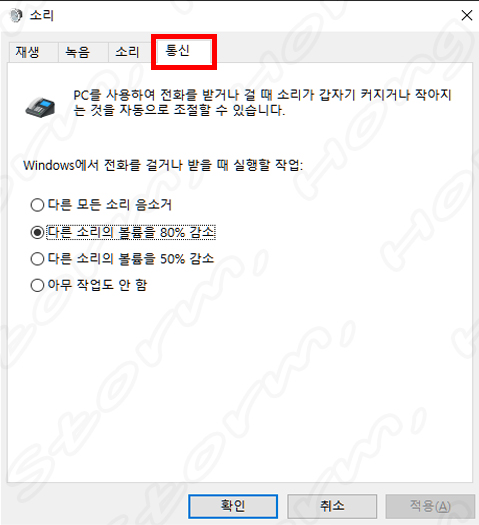
5. '아무것도 하지 않음'을 선택합니다.
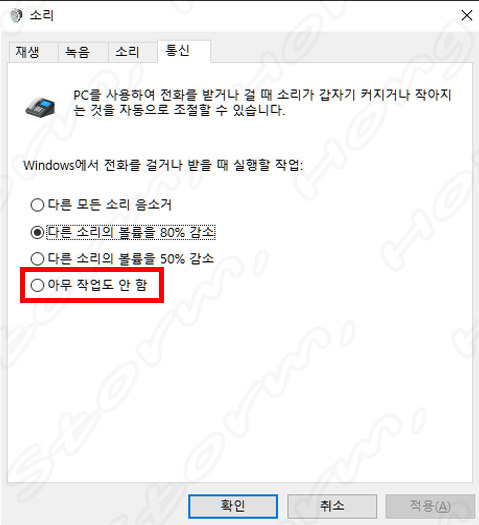
6. '선택' -> '적용' 한 뒤 다음을 눌러줍니다.
이를 통해 Windows 10을 사용하는 장치에서 미디어를 재생할 동안 더 좋은 사운드를 경험할 수 있도록 도와주는 역할을 합니다.
참고 출처 : MicroSoft / wccftech
↑위 내용 들은 해외 기사의 내용을 바탕으로 제작되었으며, 오역, 오타, 의역, 등이 있을 수 있습니다.
* 중요한 점은 Windows 10에서 프로그램의 볼륨 조정하는 방법 오류를 해결하기 위한 방법, 오디오를 향상하는 방법, 볼륨 자동 조정하는 방법입니다.St이를 통해 컴퓨터에서 제대로 장치마다 볼륨을 설정할 수 있는 방법입니다. 더 다양한 설정 방법을 다음에 설명할 수 있도록 하겠습니다.
※ 댓글 창 로그인이 되지 않거나 구독 버튼이 작동하지 않은 분은 1차 주소로 접속하여 주시기 바랍니다. ->티스토리 공지사항 내용은 이곳을 참조하시기 바랍니다.
'핸드폰 (Hendphone) > 애플 (Apple)' 카테고리의 다른 글
| 애플 NEW MacBook Pro 드디어 출시일에 대한 정보라고?? (2) | 2021.07.20 |
|---|---|
| A15 Bionic은 A14 Bionic과 동일한 CPU 구성을 갖는다? (0) | 2021.07.15 |
| Apple M2가 들어간 제품은 2022년 하반기로 연기될 수 있다는 이야기가 나오고 있다? (2) | 2021.07.13 |
| Mac에서 배터리 퍼센트 표시 활성화하는 방법은 무엇인가? (0) | 2021.07.13 |
| New MacBook Pro 14인치, 16인치 출시에 대한 소식이 나오다? (0) | 2021.07.12 |






댓글 영역